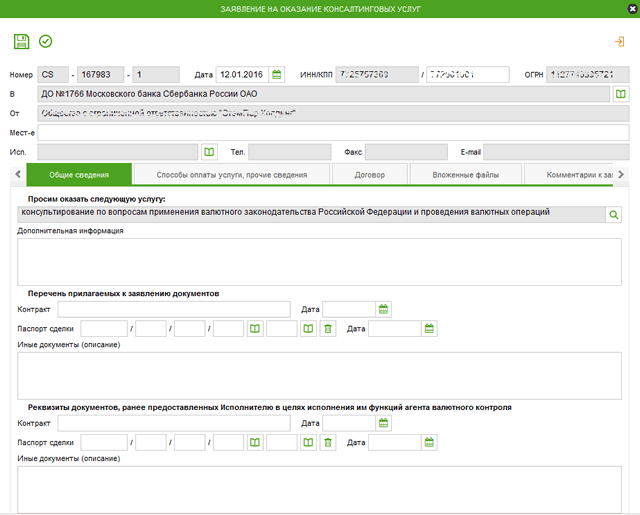Оглавление обзора Сбербанк Бизнес ОнЛайн
Для создания заявления на оказание консалтинговых услуг в системе Сбербанк Бизнес ОнЛайн:
- В форме списка заявлений на оказание консалтинговых услуг нажмите кнопку
 панели инструментов.
панели инструментов. - Откроется окно Заявление на оказание консалтинговых услуг.
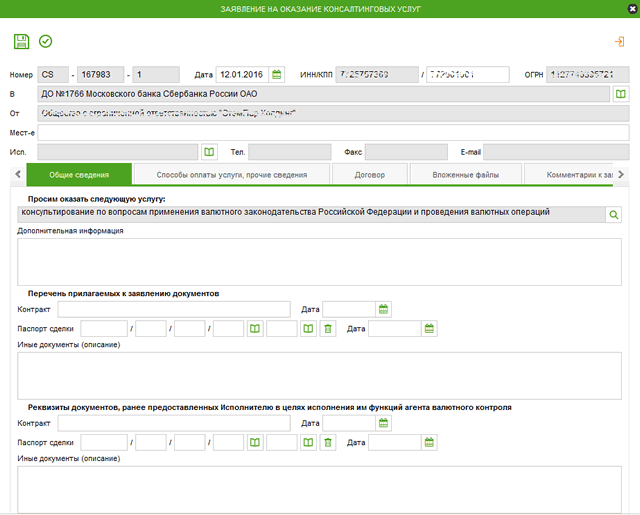
Ряд полей окна уже будет заполнен системой. Поля с белым фоном заполняются или редактируются вручную. Поля с серым фоном заполняются либо пользователем путем выбора значений из списка, либо системой автоматически в процессе заполнения реквизитов документов.
Внимание!
- Выбор значений из справочников осуществляется при помощи кнопок
 и
и  , добавление введенных значений в справочник – с помощью кнопки
, добавление введенных значений в справочник – с помощью кнопки  (см. «Выбор значений из справочника»).
(см. «Выбор значений из справочника»). - Выбор значений из выпадающих списков осуществляется с помощью кнопки
 (см. «Выбор значения из выпадающего списка»).
(см. «Выбор значения из выпадающего списка»). - Ввод дат осуществляется либо вручную, либо с помощью кнопки
 (см. «Выбор даты с помощью календаря»).
(см. «Выбор даты с помощью календаря»).
- Выбор значений из справочников осуществляется при помощи кнопок
- В поле Дата при необходимости измените дату документа. По умолчанию поле заполняется текущей датой.
- В поле Мест-е укажите Ваше местонахождение.
- В поле Исп. укажите контактные данные ответственного исполнителя, уполномоченного принимать решения по сделке, выбрав его из справочника уполномоченных лиц клиента.
- На вкладке Общие сведения укажите основные сведения о заказываемой услуге:
a. В блоке Просим оказать следующие услуги выберите необходимую услугу, отметив соответствующее поле выбора.
Примечание: Может быть выбрана только одна услуга.
b. В поле Дополнительная информация при необходимости укажите информацию о требующейся услуге.
c. В блоке Перечень прилагаемых к заявлению документов укажите реквизиты прилагаемых документов, выбрав их из справочника или описав в произвольной форме (см. также п. 9). - Услуги Консалтингового центра – платные. Укажите способ и форму оплаты комиссионного вознаграждения:
a. Перейдите ко вкладке Способы оплаты услуги, прочие сведения окна Заявление на оказание консалтинговых услуг.
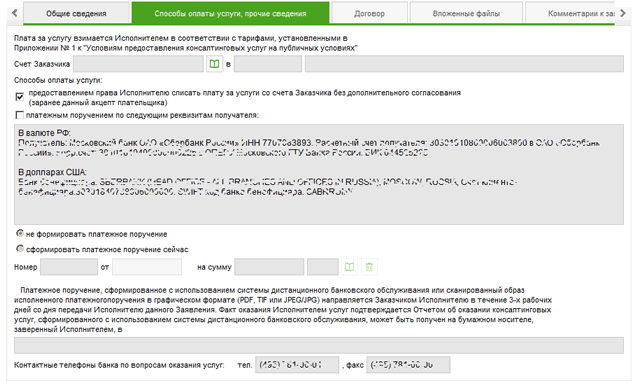
b. Укажите способ списания комиссионного вознаграждения, отметив соответствующие поля выбора:
- Если у Вас есть расчетный счет / счета в подразделении Сбербанка, куда направляется заявление, системой по умолчанию будет заполнено поле выбора предоставлением права Исполнителю списать плату за услуги со счета Заказчика без дополнительного согласования (заранее данный акцепт плательщика):
- Чтобы списать без дополнительного согласования, в поле Счет Заказчика укажите реквизиты счета списания, выбрав из справочника счетов необходимый счет.
Примечание! Если условия предоставления данной консалтинговой услуги предусматривают тарификацию в валюте – может быть выбран валютный счет (см. п. 8).
- Для списания средств платежным поручением заполните поле выбора платежным поручением по следующим реквизитам получателя:
- Чтобы создать платежное поручение автоматически прямо сейчас:
a. Заполните поле выбора сформировать платежное поручение сейчас.
b. В поле Счет Заказчика укажите реквизиты счета списания, выбрав из справочника счетов необходимый счет.
c. В полях Номер, Дата, Сумма введите или отредактируйте при необходимости соответственно номер, дату создания и сумму платежного поручения.
d. После того, как все поля для ввода реквизитов платежного поручения заполнены корректными значениями, становится доступна кнопка рядом с полем на сумму, и система позволяет автоматически создать данное платежное поручение либо, если в п. 7.b.a.b.a.B был указан валютный расчетный счет, платежное поручение в валюте счета (валютный перевод). - Если Вы предпочитаете создать платежное поручение вручную позднее, перейдите к п. 8 и продолжите создание заявления.
- Чтобы создать платежное поручение автоматически прямо сейчас:
- Чтобы списать без дополнительного согласования, в поле Счет Заказчика укажите реквизиты счета списания, выбрав из справочника счетов необходимый счет.
- Если, несмотря на наличие подходящего расчетного счета / счетов в подразделении Сбербанка, куда направляется заявление, Вы выбираете способ оплаты, отличный от списания с такого счета:
- Заполните поле выбора не формировать платежное поручение.
- Направьте в банк копию платежного поручения в графическом формате PDF, TIF или JPEG / JPG одним из следующих способов:
- Либо присоедините к данному заявлению соответствующий файл при формировании списка вложений (см. п. 9).
- Либо в течение 3 дней представьте данный файл в банк за рамками системы Сбербанк Бизнес ОнЛайн.
- Если счет в текущем подразделении Сбербанка у Вас отсутствует:
- Системой по умолчанию будут заполнены поля выбора платежным поручением по следующим реквизитам и не формировать платежное поручение
- Направьте в банк копию платежного поручения в графическом формате PDF, TIF или JPEG / JPG одним из следующих способов:
- Либо присоедините к данному заявлению соответствующий файл при формировании списка вложений (см. п. 9).
- Либо в течение 3 дней представьте данный файл в банк за рамками Системы.
- Если у Вас есть расчетный счет / счета в подразделении Сбербанка, куда направляется заявление, системой по умолчанию будет заполнено поле выбора предоставлением права Исполнителю списать плату за услуги со счета Заказчика без дополнительного согласования (заранее данный акцепт плательщика):
- Ознакомьтесь со стандартным текстом Договора предоставления консалтинговой услуги и выразите свое согласие с ним:
a. Перейдите ко вкладке Договор окна Заявление на оказание консалтинговых услуг.
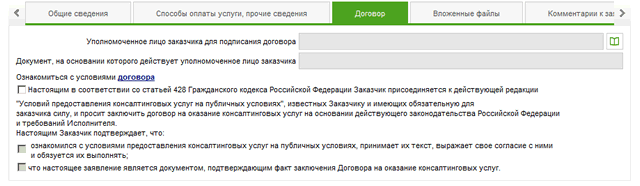
b. Прочтите текст договора и отметьте поле выбора Согласен.
- Сформируйте список файлов, прилагаемых к заявлению:
a. Перейдите ко вкладке Вложенные файлы окна Заявление на оказание консалтинговых услуг.
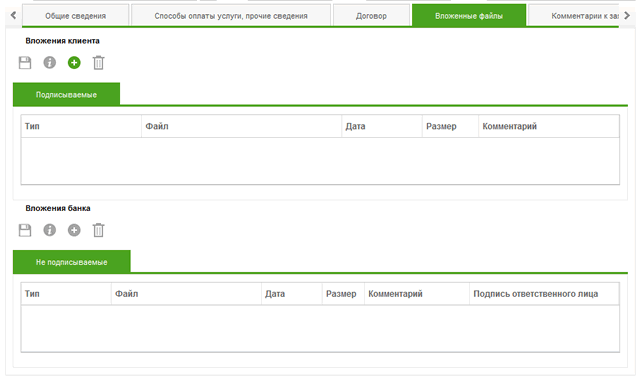
b. В блоке Вложения клиента сформируйте необходимые вложения в соответствии с инстр. «Формирование и просмотр вложений».
- Проверьте документ перед сохранением.
- Сохраните внесенные изменения.
Сформированный через Сбербанк Бизнес ОнЛайн документ появится в списке со статусом «Создан», если не содержит критических ошибок (некритические замечания допустимы), или со статусом «Ошибка контроля», если критические ошибки присутствуют.